
Apple in Microsoft OS nista bila dovolj prijazna za sinhronizacijo koledarjev iCloud na operacijskem sistemu Windows. Apple okleva prekiniti svoj odmevni sistem in omejeno sinhronizacijo v realnem času ter druge funkcije med napravami MAC in iOS.
Omenili smo nekaj rešitev za sinhronizacijo iCloud koledarja z odjemalcem namiznega koledarja Windows s programom CalDAV in drugimi offline metodami v začetku naših člankov. Apple je izdal lastno aplikacijo za uporabnike operacijskega sistema Windows za integracijo funkcij iCloud z operacijskim sistemom Windows. Na žalost »iCloud za Windows« ni uspel zagotoviti enake uporabniške izkušnje kot uporabniki MAC.
Windows 10 je naredil dramatično spremembo v namiznem koledarju. Najboljši med njimi, ki jih lahko rečem, aplikacija Windows 10 koledarja lahko sinhronizira in prikaže več koledarjev iCloud v enem oknu. Ta nova pečena aplikacija Windows koledar daje lepo uporabniško izkušnjo kot koledar MAC z iCloud koledarji. Če želite namesto koledarja iCloud sinhronizirati Google Koledar, si oglejte našo rešitev za nastavitev Google Koledarja v novem programu Windows 10 Koledar in aplikacijo Mail
Postopek namestitve za sinhronizacijo koledarjev iCloud v operacijskem sistemu Windows 10 je zelo enostaven, v bistvu postopek v dveh korakih. Ko nastavite iCloud v operacijskem sistemu Windows, lahko ustvarite dogodke v napravah Windows ali iOS in obe se bosta sinhronizirali v nekaj sekundah, delali kot čar.
Namestite iCloud v koledarju Windows
Naj vidimo, kako enostavno uvrstiti koledar iCloud v računalnik. Prva odprta aplikacija za koledar v operacijskem sistemu Windows10. Sedaj kliknite na ikono nastavitev (orodje) na koledarju Windows na levi strani.
Dodajte iCloud na Windows
Za dodajanje koledarja iCloud sledite koledarju Windows> Nastavitve> Upravljanje računov> Dodaj račun> Izberite račun> iCloud.
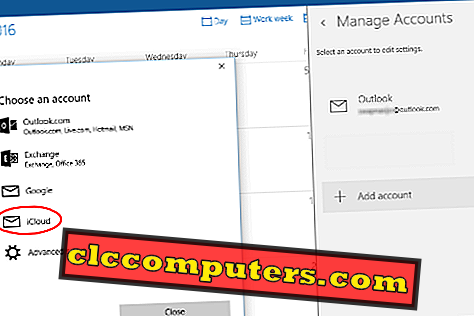
Sedaj vnesite e-poštni naslov iCloud, ki se konča z me.com . Ugotovili smo, da se koledar sinhronizira z me.com namesto z iCloud.com.
Vnesite poverilnice iCloud
Če imate račun iCloud z, lahko in vnesete isto geslo, ki ga uporabljate za prijavo v vaš iCloud račun. Kliknite gumb Vpis in kliknite gumb Done v naslednjem oknu.
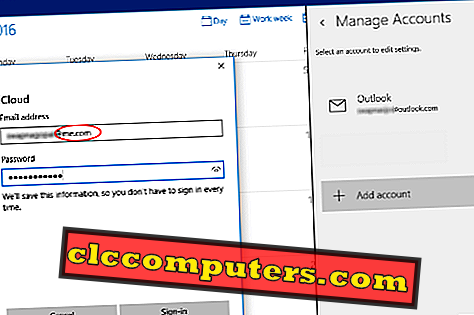
To vas bo pripeljalo nazaj na glavni zaslon koledarja sistema Windows in na levi stranski vrstici boste videli nov račun iCloud, ki ste ga dodali z vsemi primarnimi in sekundarnimi koledarji iCloud pod njim.
Dodaj sekundarne koledarje
Sekundarni koledarji iCloud niso v lasti trenutnega uporabnika in so običajno deljeni koledarji drugih uporabnikov. Windows je pred tem imel težave pri sinhronizaciji sekundarnih koledarjev iCloud v zgodnjih različicah, toda tukaj je bilo vse tako enostavno, kot na preprost način!
Če imate več koledarjev iCloud, si jih lahko ogledate na enem zavihku koledarja in lahko izklopite / vklopite koledarje iz stranske vrstice v koledarju.
Ustvarite iCloud dogodek v koledarju Windows
Nove dogodke lahko ustvarite v koledarju Windows tako, da na katerem koli datumu kliknete levi gumb. Tu lahko izpolnite podrobnosti ali kliknete na več podrobnosti, da se prikaže kot novo okno.
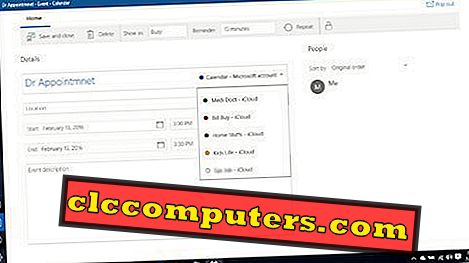
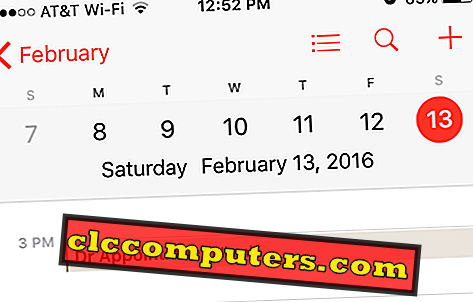
Ko kliknete gumb Shrani in zapremo, lahko vidite dogodek, ustvarjen v aplikaciji Koledar. Zdaj lahko preverite koledarsko aplikacijo na vašem iPhoneu ali iPadu in si ogledate, da je isti dogodek na vas iDevice sinhroniziran.
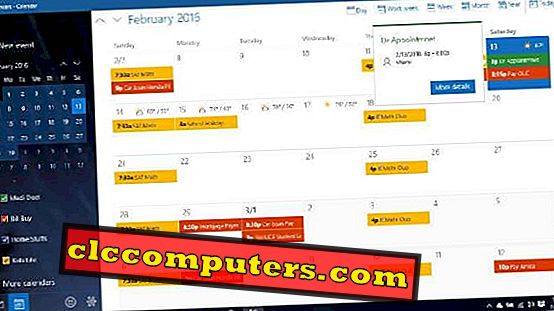
Končni koledar iCloud bo opremljen z barvno kodo za vsak koledar in aplikacija Windows Calendar bo izgledala zgoraj. Ta rešitev za sinhronizacijo iCloud koledarja na Windows 10 je precej preprosta in pametna odločitev Microsofta. Tisti, ki imajo radi računalnik iPhone in Windows, lahko sinhronizirajo svoj koledar v svojem sistemu in iPhone v realnem času.













